win10禁止系统自动安装应用的设置技巧
时间:2025-05-30 11:54:23 307浏览 收藏
在win10系统中,默认的应用商店有时会自动安装一些不必要的应用程序,甚至有些无法卸载。为了防止这种情况发生,我们可以通过修改注册表来禁止系统自动安装应用。以下是具体的操作步骤:首先,按下Win+R快捷键打开运行窗口,输入“regedit”并回车,启动注册表编辑器;然后,按照路径依次展开到HKEY_LOCAL_MACHINE\SOFTWARE\Policies\Microsoft\Windows\下,新建名为“CloudContent”的子项;接着,在CloudContent子项中新建一个名为“DisableWindowsConsumerFeatures”的DWORD(32位)值,并将其数值数据设为1;最后,保存更改并重启电脑即可完成设置。
在win10系统里,自带的应用商店有时候会悄悄地安装一些应用程序到系统里,而这些应用可能完全用不到,甚至有的还不能被卸载。不过,我们可以通过阻止系统自动安装应用来避免这种情况。接下来就为大家介绍具体的操作方法。
操作步骤如下:
1、按下Win+R快捷键打开运行窗口,输入【regedit】后回车,启动注册表编辑器。
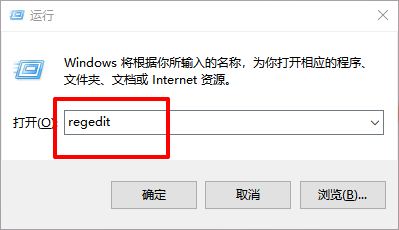
2、接着按照路径依次展开:【HKEY_LOCAL_MACHINE\SOFTWARE\Policies\Microsoft\Windows\】。
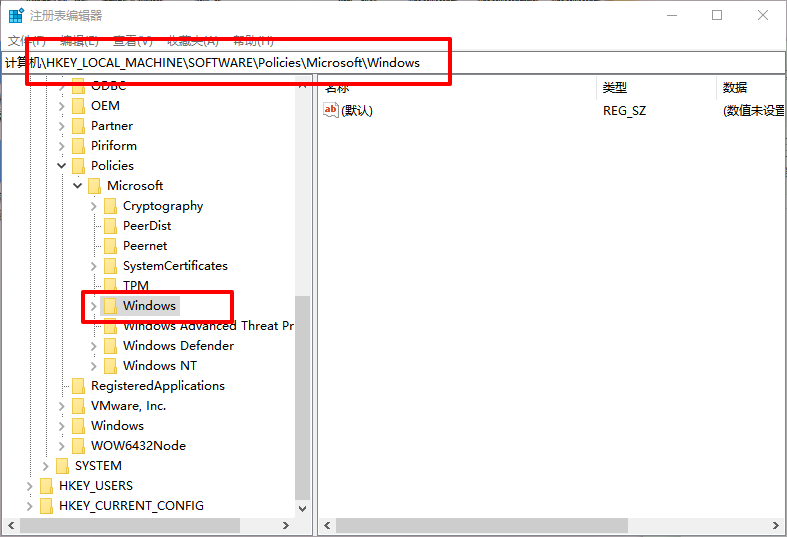
3、随后,右键点击该路径下的空白处,选择新建一个名为【CloudContent】的子项。
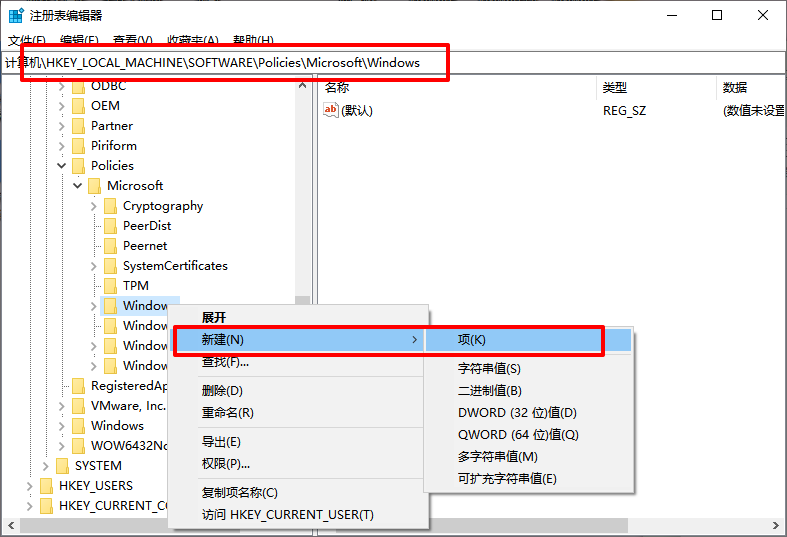
4、进入CloudContent子项后,在右侧界面新建一个名为【DisableWindowsConsumerFeatures】的DWORD(32位)类型的值。
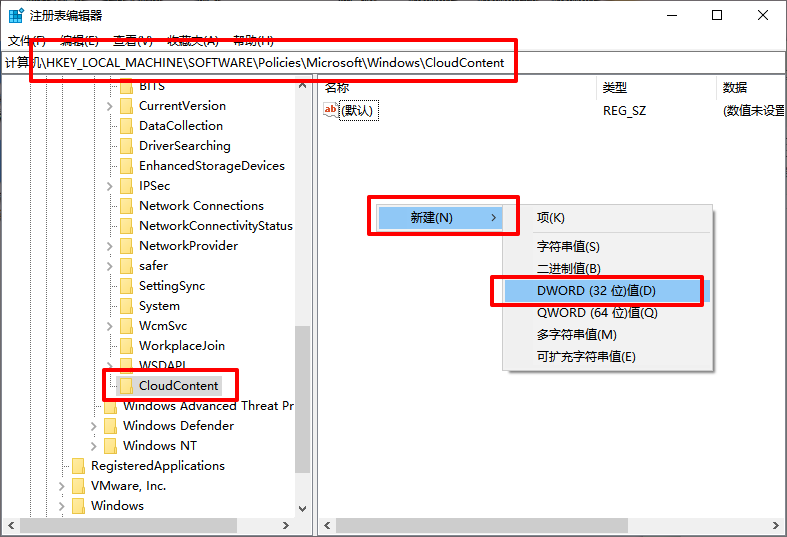
5、最后一步,双击刚刚创建的DisableWindowsConsumerFeatures值,将它的数值数据改为【1】,确认保存更改后重启电脑就完成了整个设置!
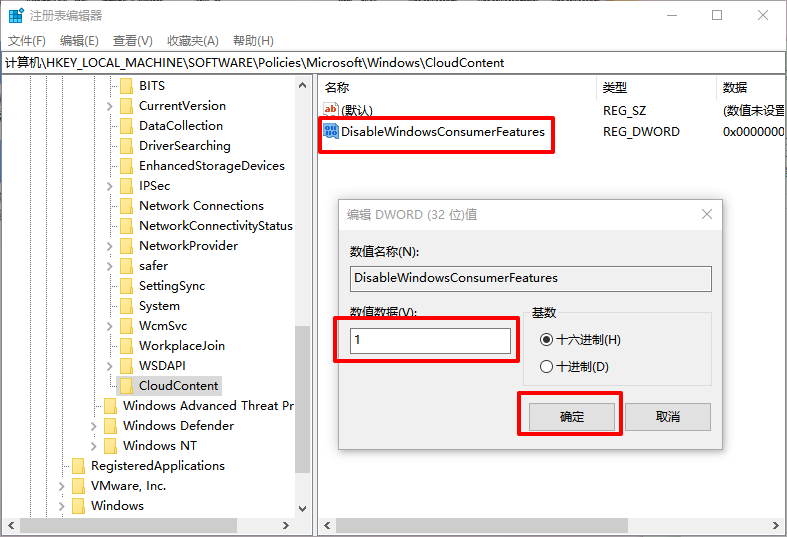
文中关于的知识介绍,希望对你的学习有所帮助!若是受益匪浅,那就动动鼠标收藏这篇《win10禁止系统自动安装应用的设置技巧》文章吧,也可关注golang学习网公众号了解相关技术文章。
-
501 收藏
-
501 收藏
-
501 收藏
-
501 收藏
-
501 收藏
-
134 收藏
-
163 收藏
-
444 收藏
-
141 收藏
-
223 收藏
-
117 收藏
-
336 收藏
-
388 收藏
-
216 收藏
-
323 收藏
-
342 收藏
-
258 收藏
-

- 前端进阶之JavaScript设计模式
- 设计模式是开发人员在软件开发过程中面临一般问题时的解决方案,代表了最佳的实践。本课程的主打内容包括JS常见设计模式以及具体应用场景,打造一站式知识长龙服务,适合有JS基础的同学学习。
- 立即学习 543次学习
-

- GO语言核心编程课程
- 本课程采用真实案例,全面具体可落地,从理论到实践,一步一步将GO核心编程技术、编程思想、底层实现融会贯通,使学习者贴近时代脉搏,做IT互联网时代的弄潮儿。
- 立即学习 516次学习
-

- 简单聊聊mysql8与网络通信
- 如有问题加微信:Le-studyg;在课程中,我们将首先介绍MySQL8的新特性,包括性能优化、安全增强、新数据类型等,帮助学生快速熟悉MySQL8的最新功能。接着,我们将深入解析MySQL的网络通信机制,包括协议、连接管理、数据传输等,让
- 立即学习 500次学习
-

- JavaScript正则表达式基础与实战
- 在任何一门编程语言中,正则表达式,都是一项重要的知识,它提供了高效的字符串匹配与捕获机制,可以极大的简化程序设计。
- 立即学习 487次学习
-

- 从零制作响应式网站—Grid布局
- 本系列教程将展示从零制作一个假想的网络科技公司官网,分为导航,轮播,关于我们,成功案例,服务流程,团队介绍,数据部分,公司动态,底部信息等内容区块。网站整体采用CSSGrid布局,支持响应式,有流畅过渡和展现动画。
- 立即学习 485次学习
